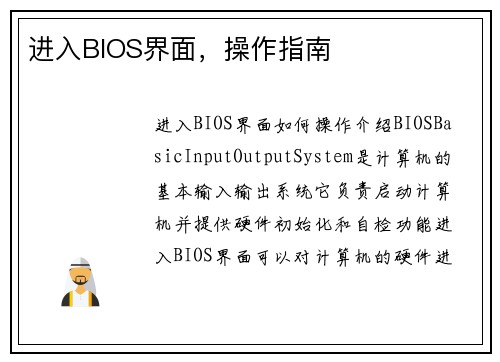介绍 BIOS(Basic Input/Output System)是计算机的基本输入/输出系统,它负责启动计算机并提供硬件初始化和自检功能。进入BIOS界面可以对计算机的硬件进行设置和调整,以优化计算机的性能和功能。本文将详细介绍如何进入BIOS界面以及操作方法。 1. 启动计算机 确保计算机已经关机,然后按下电源按钮启动计算机。在计算机启动的过程中,通常会显示厂商的标志或者是计算机的型号信息。 2. 进入BIOS界面 在计算机启动的过程中,通常会显示一个提示信息,例如“Press DEL to enter setup”或者“Press F2 to enter BIOS”。根据提示信息,按下对应的按键进入BIOS界面。不同的计算机厂商可能使用不同的按键,常见的包括DEL、F2、F10、ESC等。 3. 密码验证 有些计算机在进入BIOS界面之前需要进行密码验证。如果您设置了BIOS密码,请输入正确的密码以进入BIOS界面。如果忘记了密码,可以尝试使用默认密码或者通过清除CMOS来重置密码。 4. BIOS界面布局 进入BIOS界面后,您会看到一个类似于文本界面的布局。BIOS界面通常分为多个选项卡或者菜单,每个选项卡或者菜单下面包含了各种设置选项。 5. 导航和选择 在BIOS界面中,您可以使用键盘上的方向键来导航和选择选项。通常,使用上下方向键来移动光标,使用Enter键来选择选项。 6. 设置选项 BIOS界面中的设置选项根据计算机的硬件和厂商的不同而有所差异。常见的设置选项包括启动顺序、硬盘设置、内存设置、CPU设置等。通过调整这些设置选项,您可以优化计算机的性能和功能。 7. 保存和退出 在进行设置调整后,一定要记得保存修改。在BIOS界面中,通常会有一个“Save and Exit”或者类似的选项,选择该选项可以保存修改并退出BIOS界面。如果不保存修改,那么在计算机重新启动后,修改将不会生效。 8. 其他注意事项 在操作BIOS界面时,需要注意以下几点: - 不要随意修改不熟悉的设置选项,以免导致计算机无法正常启动。 - 如果不确定某个设置选项的作用,可以查阅计算机的用户手册或者在互联网上搜索相关资料。 - 在进行BIOS操作时,要小心谨慎,避免误操作导致不可逆的损坏。 总结 进入BIOS界面并进行操作是优化计算机性能和功能的重要步骤。您应该已经了解了如何进入BIOS界面以及操作方法。在进行BIOS操作时,请谨慎操作,以免对计算机造成不可逆的损坏。如有需要,可以参考计算机的用户手册或者咨询专业人士的建议。进入BIOS界面如何操作